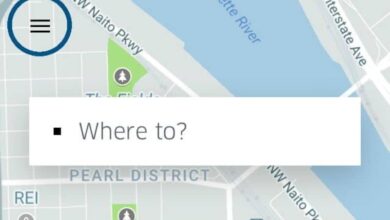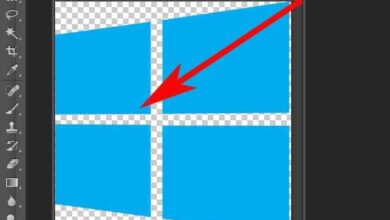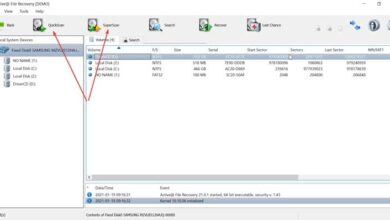Como colocar texto em vídeo usando o Camtasia Studio - rápido e fácil
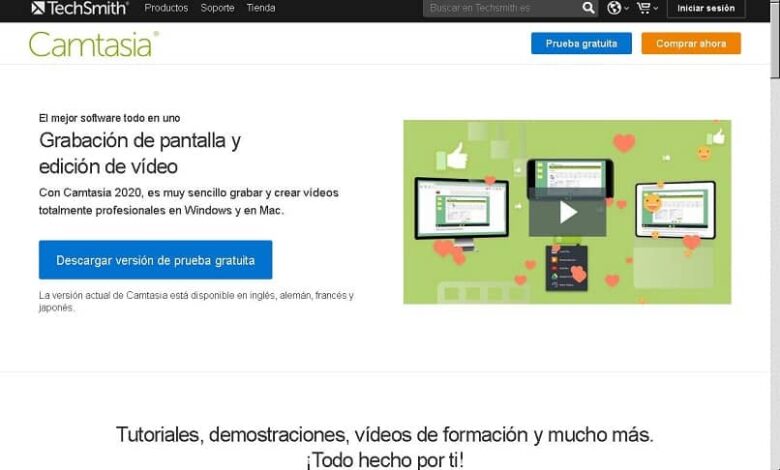
A edição de vídeo é um processo no qual um editor usa um ou mais fragmentos de vídeo , fotos, imagens, música ou outros arquivos de áudio, para compor material audiovisual usando programas como o Camtasia Studio , para ser reproduzido em várias mídias digitais ou analógicas; é um programa amplamente utilizado neste campo. Descubra como adicionar texto para vídeo com Camtasia Studio .
Descubra o que é Camtasia Studio e como inserir texto em um vídeo
Estúdio Camtasia
Em primeiro lugar, Camtasia Studio é uma suite ou um grupo de programas, que foram desenvolvidos pela empresa TechSmith, inicialmente para facilitar a criação de tutoriais vidéo (tutoriais em vídeo) e apresentações do tipo screencast, usando um plug-in. Quem costuma se registrar diretamente do Microsoft PowerPoint, embora você também possa fazer isso de outra maneira .
O Camtasia Studio até recentemente consistia principalmente em duas ferramentas: Camtasia Recorder (para captura de tela e áudio) e Camtasia Studio Editor (para gerenciar vários clipes em uma única trilha); sua versão mais recente de 2020 os integra em um programa exclusivo chamado Camtasia.
Quanto custa e quais são os requisitos do Camtasia Studio 2020?
Camtasia Studio é um programa que pode ser usado indefinidamente mediante o pagamento de uma licença, mas para quem quiser experimentá-lo e descobrir como funciona, você pode. Faça o download do instale e use-o gratuitamente por 30 dias (embora com uma marca d'água em todos os vídeos que você fizer).
Se após o período de teste você decidir adquiri-lo, o preço do Camtasia Studio em sua versão de 2020 é $ 249,00 (sem impostos), mais US $ 49,75 opcionais por um ano de manutenção que garante suporte 24 horas por dia, 24 dias por semana, para correspondência ou telefone; o pagamento que você fizer para este programa será único e vitalício.
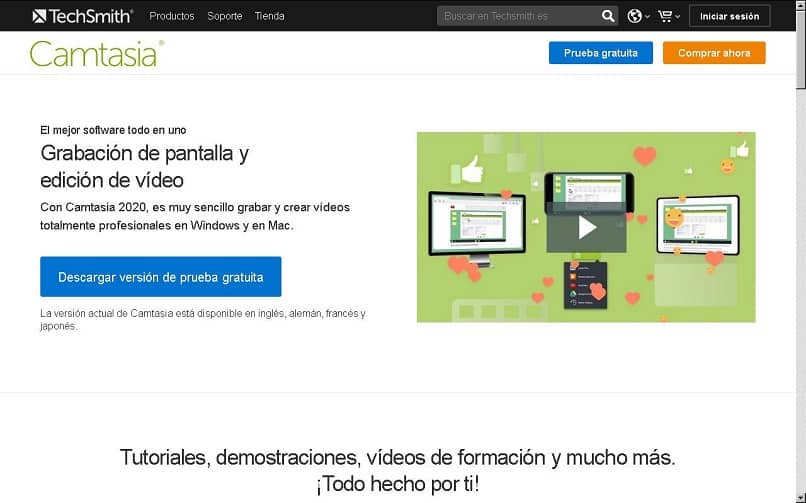
Para Windows
- Microsoft Windows 10 , atualize 1607 “Atualização de aniversário” ou posterior.
- Processador Intel Core i3 6ª geração em 2,8 GHz com dois núcleos de processador.
- 8 GB de RAM .
- 4 GB de espaço disponível.
- Dimensões do tela de 1366 x 768 ou mais.
- Microsoft .NET 4.7.2 ou mais tarde.
- Placa de vídeo Nvidia GeForce 10 ou superior.
- USB ou outro microfone externo para gravar a voz.
Para Mac
- Mac com Processador Intel Core i5 com 4 núcleos processador.
- MacOS 10.13 ou mais tarde.
- 4 GB de RAM .
- 4 GB de espaço disco.
- Necessidade PowerPoint 2016 , 2019 para Mac.
Passos para inserir texto no vídeo usando o Camtasia Studio
A primeira coisa a fazer é abrir o nosso projeto, caso contrário temos que clicar no botão “Importar mídia” da barra de ferramentas principal; então nós clique no botão "Legendas" localizado na lista de tarefas, veremos imediatamente que as opções são exibidas no painel superior esquerdo e onde diz "Formulário", exibimos sua lista clicando no scroll.
Na seção “Especial”, um ícone com uma letra T será exibido em referência a "Texto", nós o pressionamos. E na parte inferior, onde está a linha do tempo, veremos uma nova camada ou trilha que representa nosso texto; Por padrão, ele será colocado no início da linha do tempo, mas podemos arrastá-lo para onde quisermos.
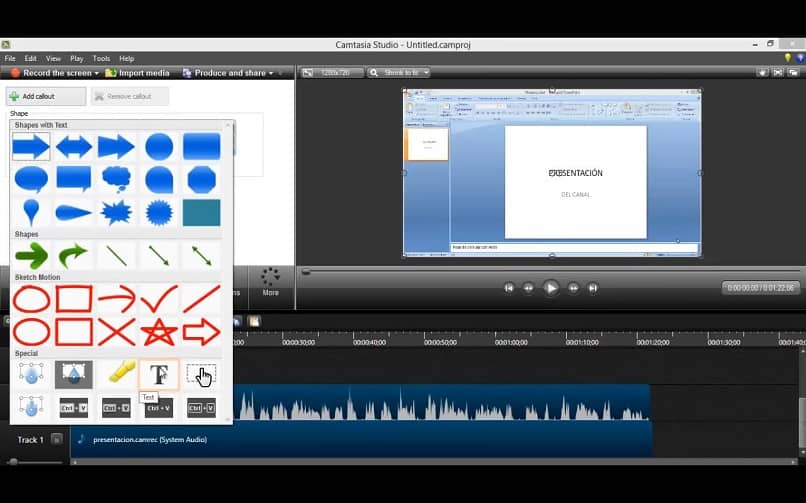
No painel superior, veremos um campo cinza ou EUA vai escrever o texto que vai ser exibido no vídeo, de forma fácil e rápida! ; No topo, você verá uma barra de ferramentas com ícones como o do Microsoft Word para definir seu tamanho, fonte, cor, alinhamento, se queremos que seja sublinhado, curvo ou negrito, etc.
Também podemos definir o tempo necessário para que o texto apareça e desapareça nas opções “Fade in” e “Fade out”, que por padrão é 1 segundo; Nós podemos ver o resultado no monitor de visualização localizado no lado direito da tela, quando clicamos no botão Play na forma de um triângulo deitado.
Camtasia Studio é uma opção interessante se você deseja se aventurar na edição de vídeo, sua interface não é muito complicada; até mesmo seu custo extra inclui treinamento exclusivo para aprimorar suas habilidades por meio da certificação Camtasia.